PPT中去水印的方法教程
时间:2023-05-15 11:07:25作者:极光下载站人气:1705
powerpoint演示文稿是一款非常好用的幻灯片编辑和制作软件,很多小伙伴在需要编辑和制作幻灯片时都会选择使用该软件,在其中我们可以适当添加一定的logo水印,用保护自己的版权信息,如果后续我们希望去掉水印,小伙伴们知道具体该如何进行操作吗,其实操作方法是非常多且简单的,小编今天为小伙伴们分享一种比较常用的去除方法。小伙伴们可以打开自己的软件后跟着下面的步骤一起动手操作起来,看看去除水印后的幻灯片效果。接下来,小编就来和小伙伴们分享具体的操作步骤了,有需要或者是有兴趣了解的小伙伴们快来和小编一起往下看看吧!
操作步骤
第一步:双击打开PowerPoint演示文稿进入编辑界面,我们需要将界面右上方的logo水印去掉,但是发现选不中无法删除;
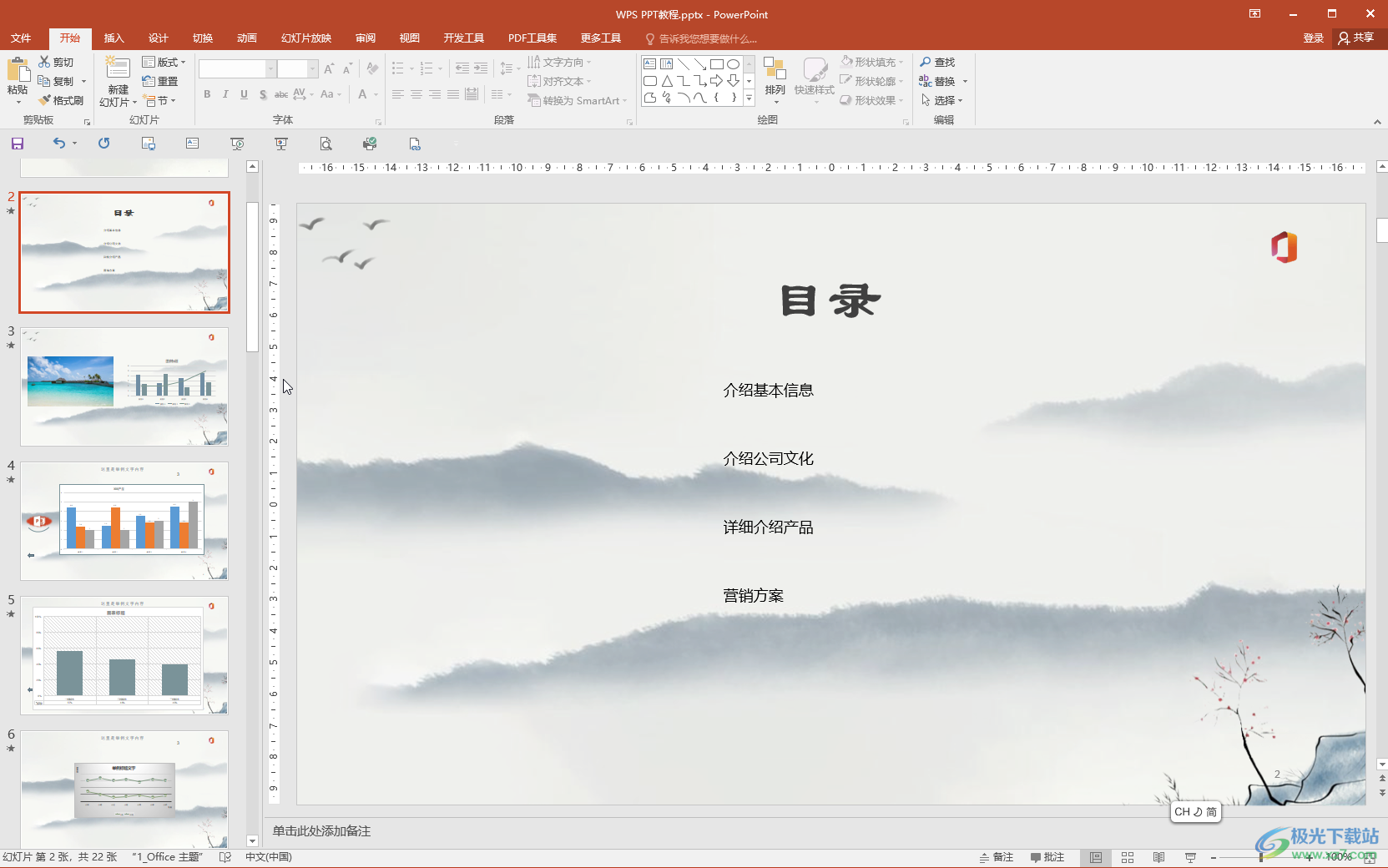
第二步:在“视图”选项卡中点击“幻灯片母版”;

第三步:进入母版视图后在界面左侧点击定位到左上方最大的那张母版幻灯片,在界面右侧点击,可以选中logo图片了,点击选中后按delete键进行删除;
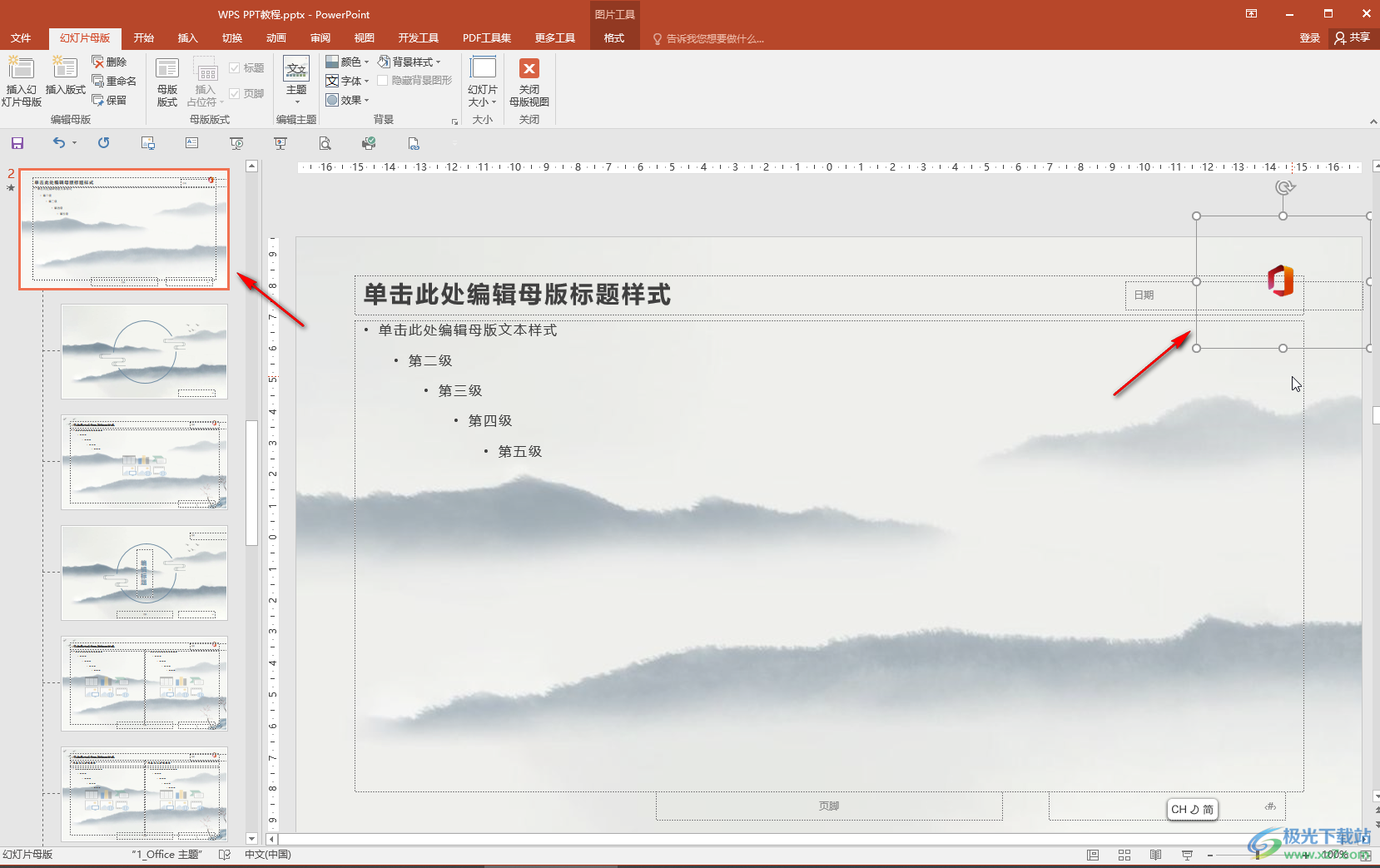
第四步:删除后可以看到下面所有页面的logo图都同时被删除了,在“幻灯片母版”选项卡中点击“关闭母版视图”,或者在“视图”选项卡中点击“普通”;
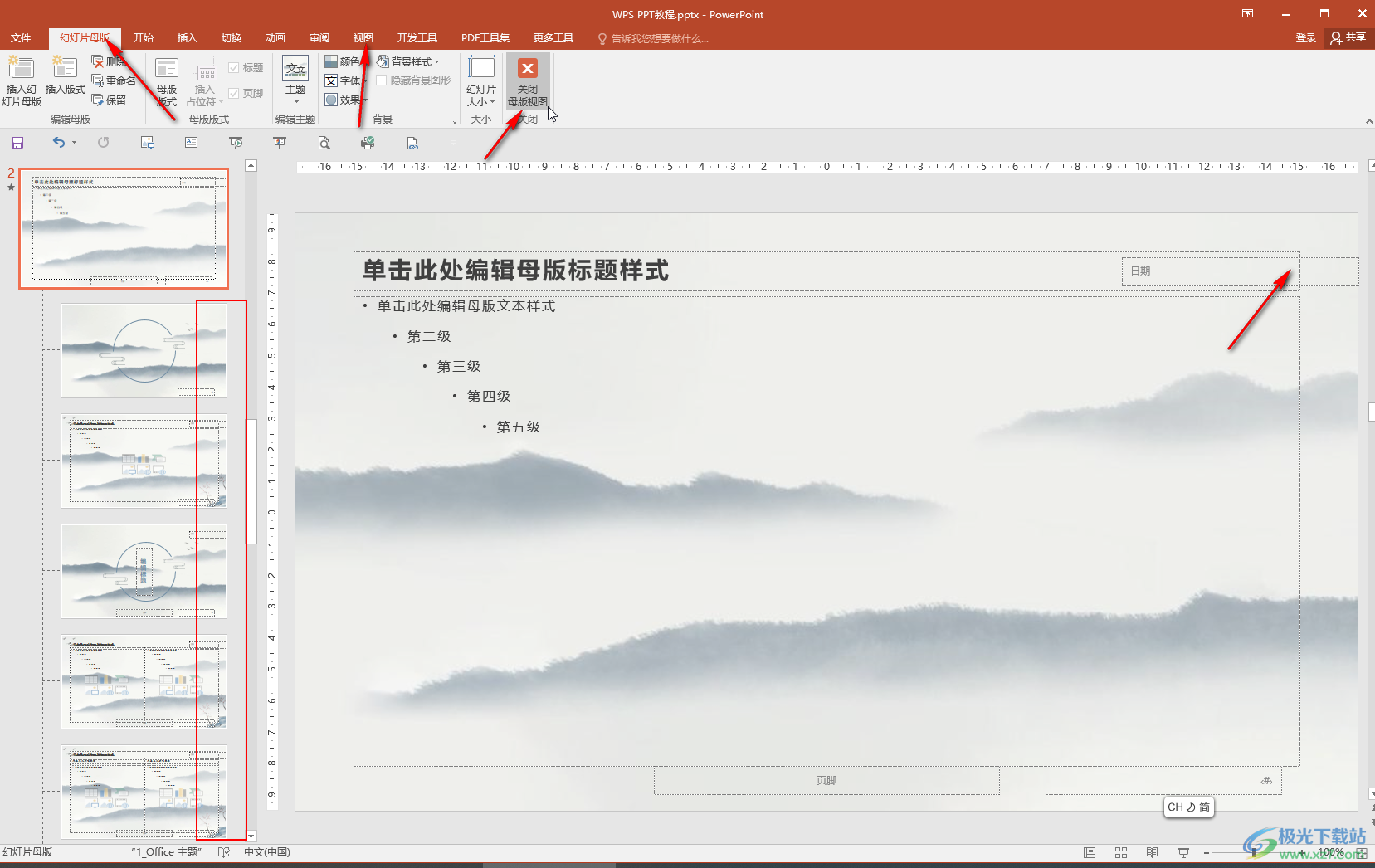
第五步:回到普通视图后可以检查是否所有页面的logo水印都被删除了。
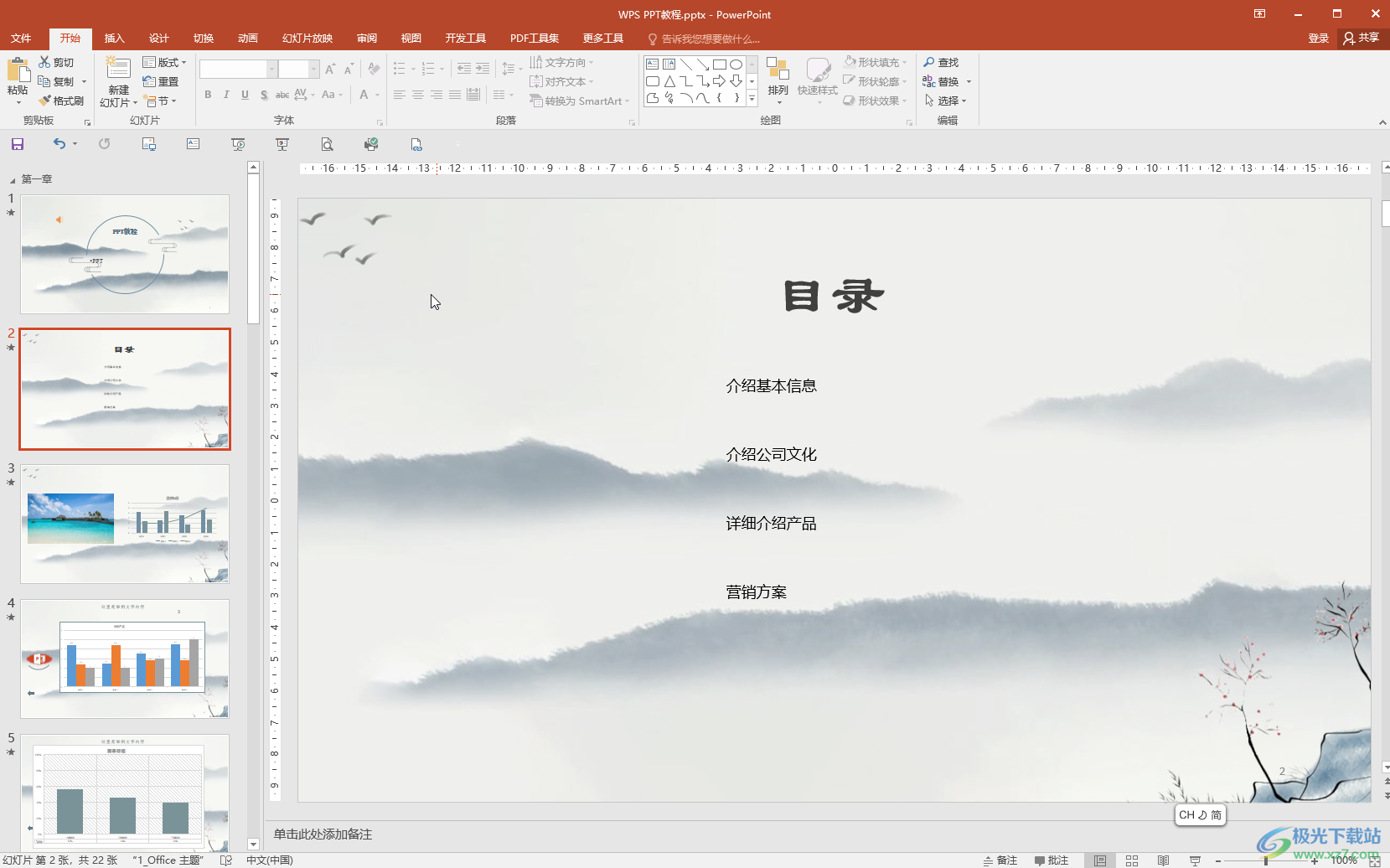
以上就是PowerPoint演示文稿中删除水印的方法教程的全部内容了。删除方法其实非常简单的,小伙伴们可以打开自己的软件后,根据上面的图文步骤一起动手操作起来。

大小:60.68 MB版本:1.1.2.0环境:WinAll, WinXP, Win7
- 进入下载
相关推荐
相关下载
热门阅览
- 1百度网盘分享密码暴力破解方法,怎么破解百度网盘加密链接
- 2keyshot6破解安装步骤-keyshot6破解安装教程
- 3apktool手机版使用教程-apktool使用方法
- 4mac版steam怎么设置中文 steam mac版设置中文教程
- 5抖音推荐怎么设置页面?抖音推荐界面重新设置教程
- 6电脑怎么开启VT 如何开启VT的详细教程!
- 7掌上英雄联盟怎么注销账号?掌上英雄联盟怎么退出登录
- 8rar文件怎么打开?如何打开rar格式文件
- 9掌上wegame怎么查别人战绩?掌上wegame怎么看别人英雄联盟战绩
- 10qq邮箱格式怎么写?qq邮箱格式是什么样的以及注册英文邮箱的方法
- 11怎么安装会声会影x7?会声会影x7安装教程
- 12Word文档中轻松实现两行对齐?word文档两行文字怎么对齐?
网友评论